15 neue Funktionen zur iPhone Phone App in iOS 26 hinzugefügt

Die standardmäßige iPhone Phone-App hat mit dem neuesten iOS 26-Update ein überarbeitetes Design und fünfzehn neue Funktionen erhalten. Hier finden Sie alle wichtigen Änderungen, die Sie kennen müssen, um die Telefon-App optimal nutzen und effektiv mit Familie, Freunden und Kollegen kommunizieren zu können.

Neues Design
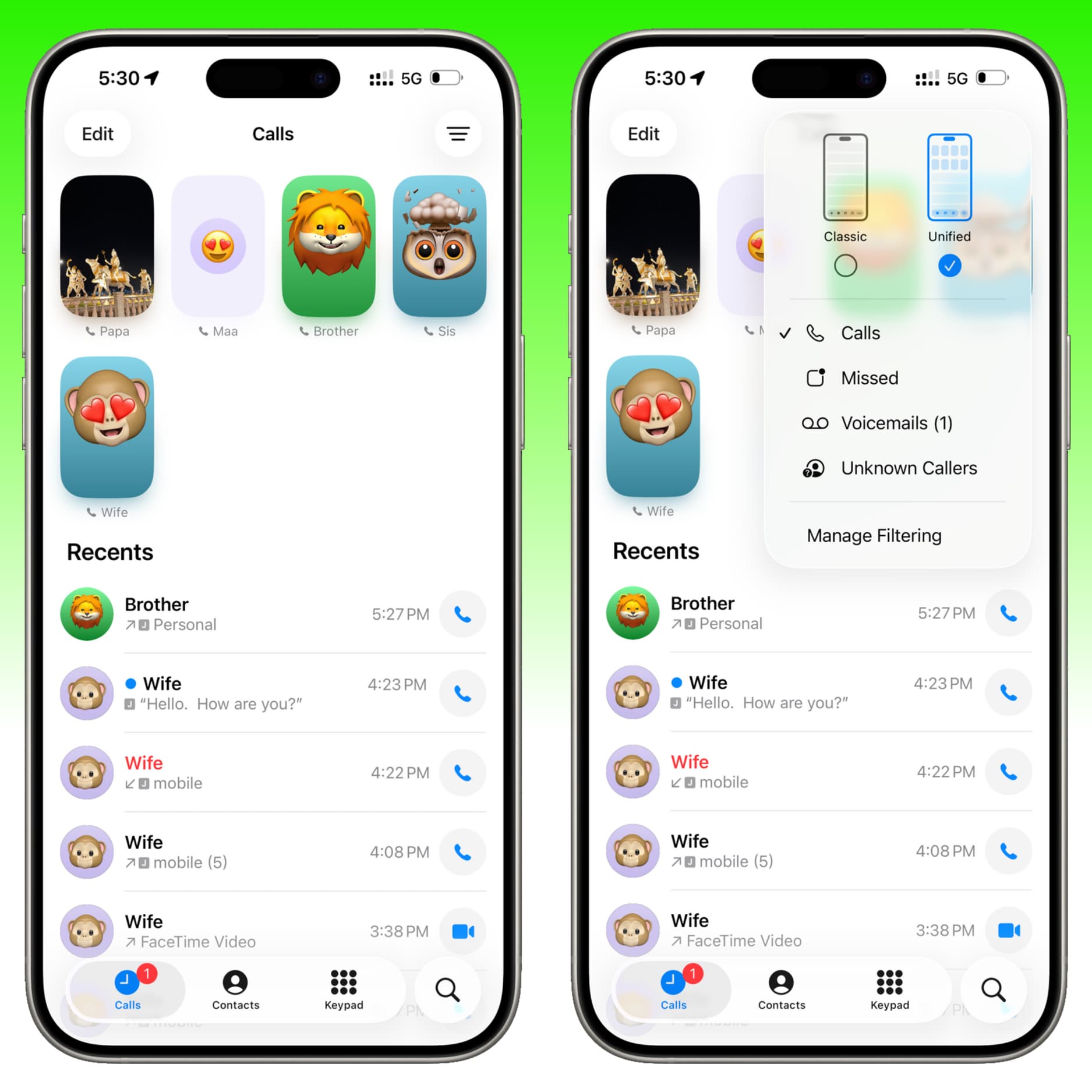
iOS 26 führt ein neues ein Einheitlich Design für die Standard-Telefon-App, das Ihre Lieblingskontakte oben auf der Registerkarte „Anrufe“ als große Karten anzeigt, gefolgt von den letzten Anrufen, verpassten Anrufen und Voicemails. Im Gegensatz zum alten Design gibt es keine separaten Registerkarten für verpasste Anrufe und Voicemail.
Da es sich bei der Telefon-App aber um ein unverzichtbares Tool handelt und nicht jeder diese Änderung zu schätzen weiß, bietet Apple weiterhin die Möglichkeit, wieder auf die alte App umzusteigen Klassiker Designen Sie, indem Sie auf das dreizeilige Symbol in der oberen rechten Ecke der Registerkarte „Anrufe“ tippen.
Mehr Anrufverlauf
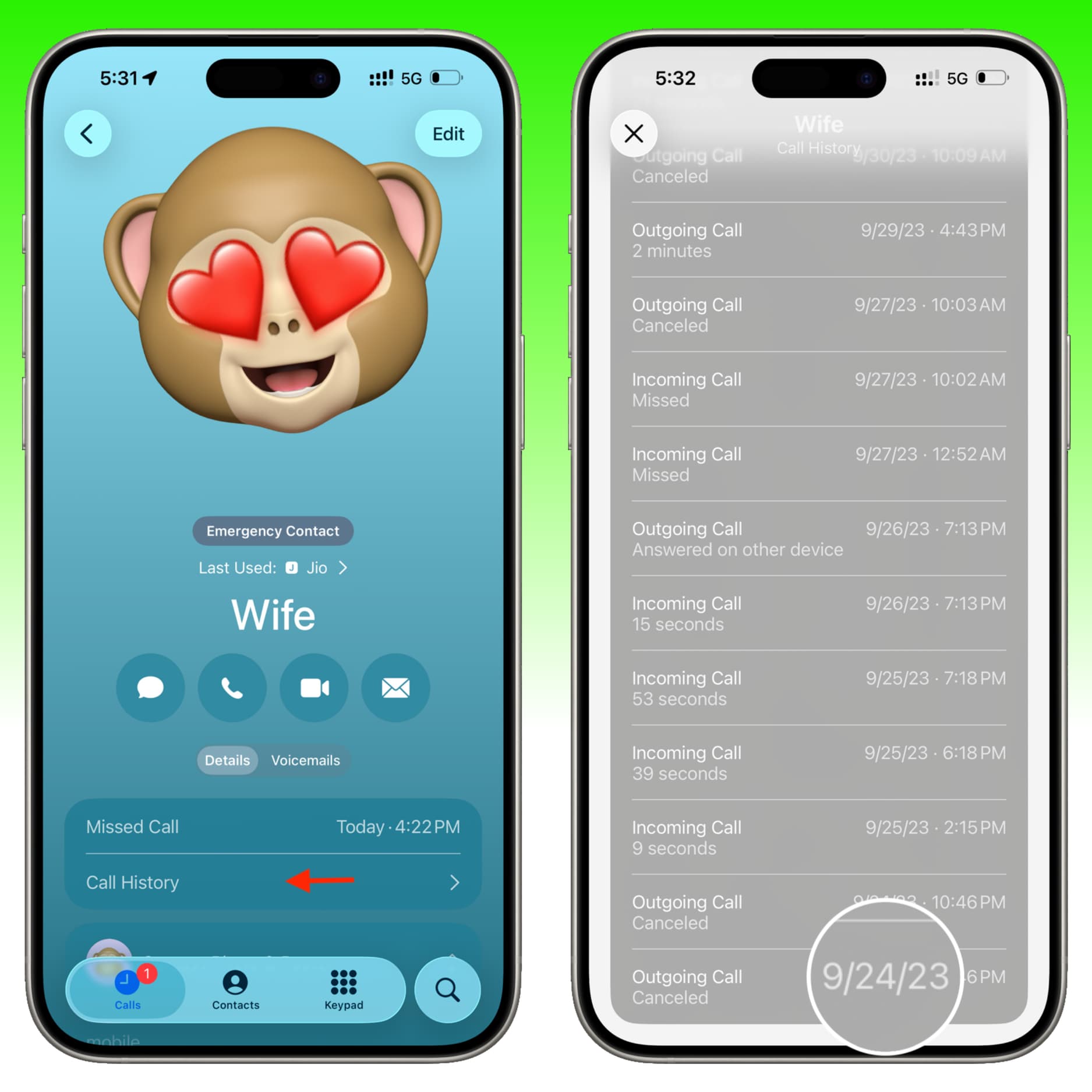
Mit iOS 26 können Sie mehr Anruflisten für eine Person sehen, die mehrere Monate oder ein paar Jahre zurückreichen.
- Öffnen Sie die Telefon-App und geh zum Anrufe oder Neueste Tab.
- Tippen Sie auf der Registerkarte „Anrufe“ auf den Namen, die Mobiltelefonnummer oder die E-Mail-Adresse des Anrufers oder auf das Infosymbol ⓘ daneben auf der Registerkarte „Letzte“.
- Klopfen Anrufverlauf und scrollen Sie nach unten, um ein erweitertes Anrufprotokoll anzuzeigen, das Sie mit dieser Person geführt haben.
Notiz: Bei meinen Tests mit mehreren Kontakten habe ich festgestellt, dass nicht für alle Personen die vollständige, alte Anrufliste angezeigt wird.
Starten Sie die Bildschirmfreigabe während eines Telefongesprächs
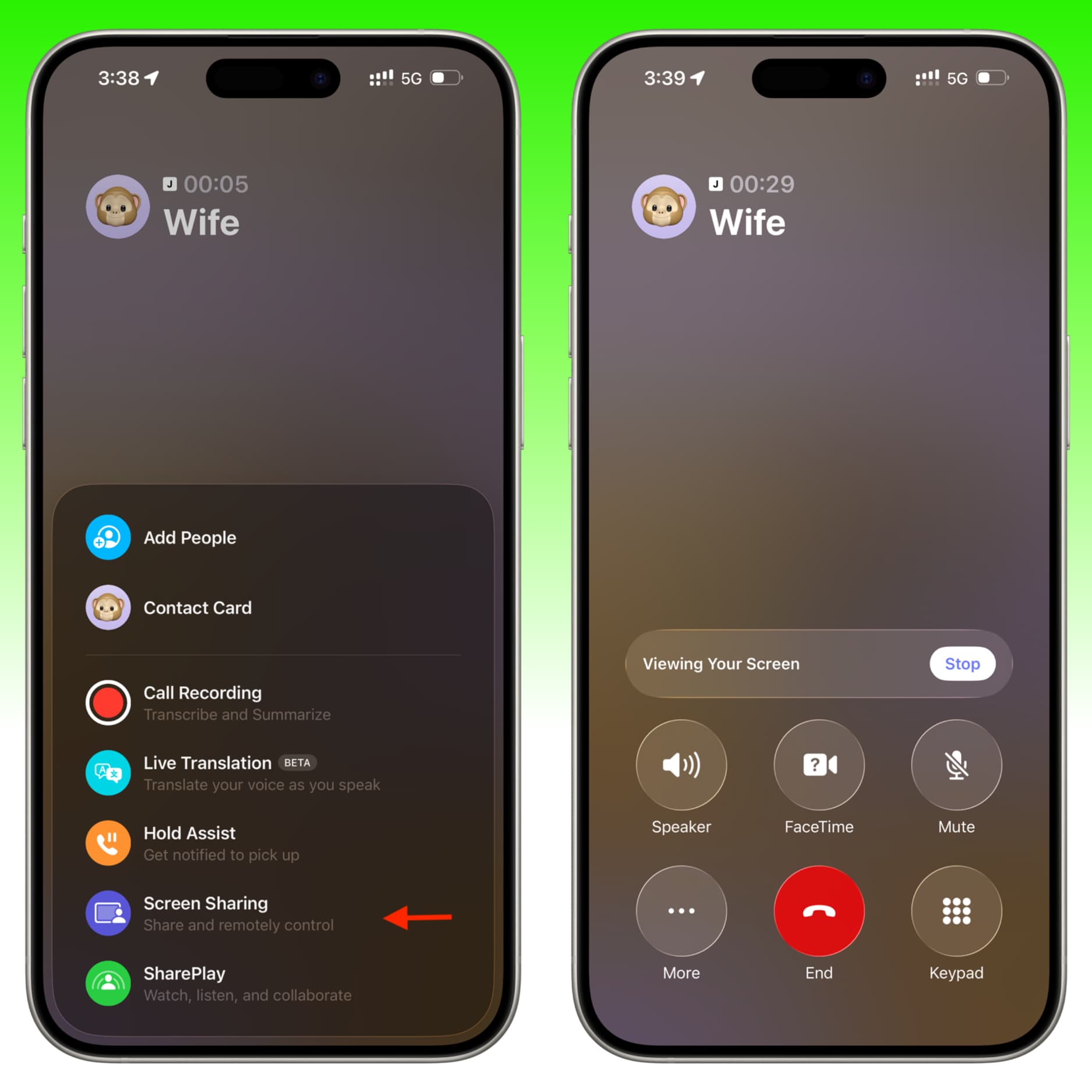
Vor iOS 26 mussten Sie einen FaceTime-Anruf tätigen, um Ihren iPhone-Bildschirm mit anderen Apple-Benutzern zu teilen. Aber mit dem neuesten iOS-Update können Sie mit der Freigabe Ihres Telefonbildschirms beginnen oder die andere Person bitten, ihren Bildschirm zu teilen, indem Sie auf die drei Punkte tippen Mehr Symbol auf dem Anrufbildschirm und auswählen Bildschirmfreigabe. Denken Sie daran, dass dies nur funktioniert, wenn Sie eine Person mit einem iPhone anrufen.
Notiz: Wenn die Optionen „Bildschirmfreigabe“ und „SharePlay“ nach dem Tippen auf „Mehr“ nicht angezeigt werden, bitten Sie die Person am anderen Ende des Anrufs, ihr iPhone zu entsperren.
Starten Sie SharePlay über einen Telefonanruf
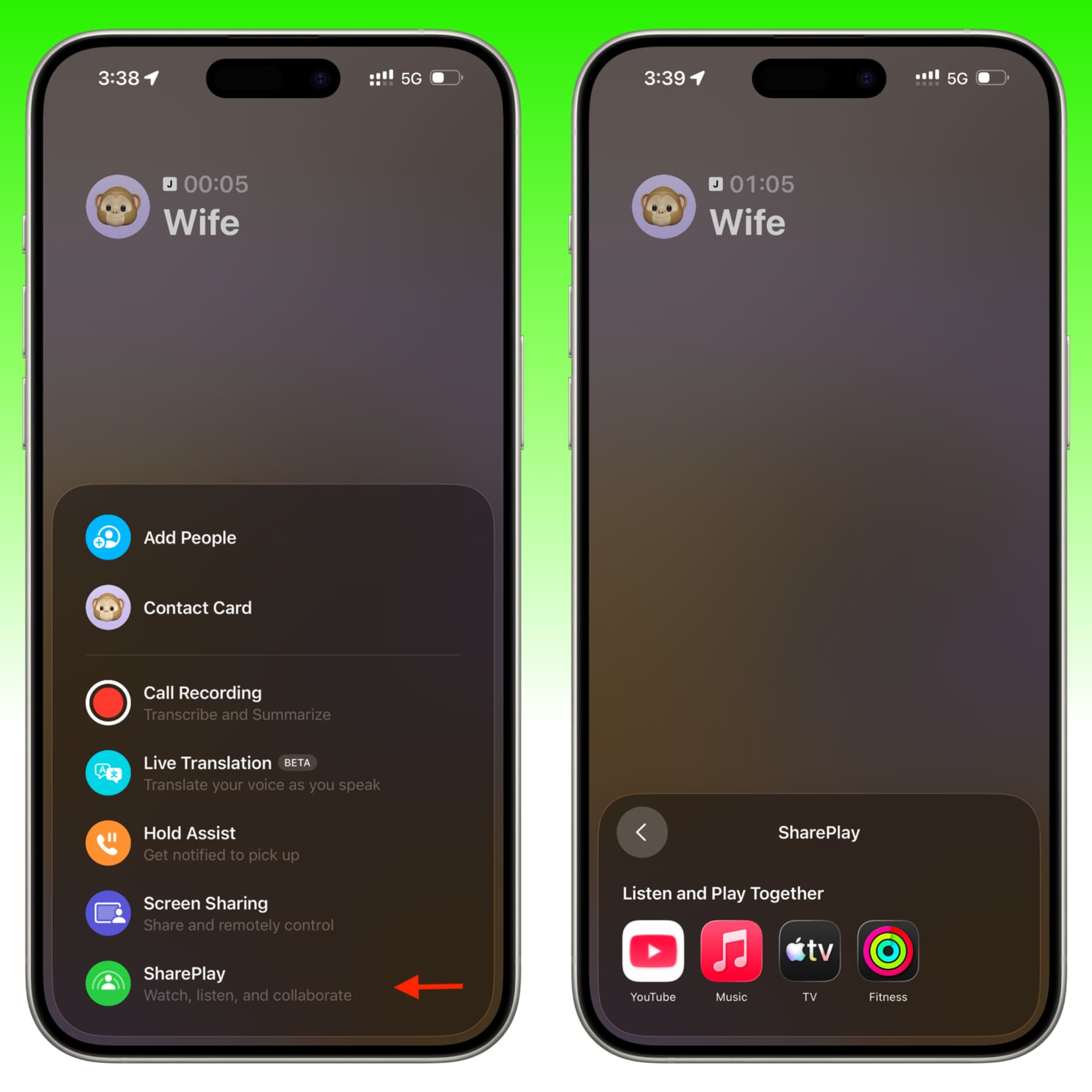
Sie müssen keinen FaceTime-Anruf mehr starten, um SharePlay zu verwenden. Mit iOS 26 können Sie YouTube-Videos ansehen, Apple Music hören und andere von SharePlay unterstützte Apps direkt über den Telefonanrufbildschirm verwenden, vorausgesetzt, Sie rufen einen anderen iPhone-Benutzer an.
Tippen Sie einfach auf Mehr Taste, auswählen SharePlaywählen Sie eine unterstützte App aus und befolgen Sie die üblichen Schritte, um während eines Anrufs gemeinsam mit Ihrem entfernten Freund oder Familienmitglied zu jammen.
Verwenden Sie die Wartefunktion, um das Warten bei langen Anrufen zu vermeiden
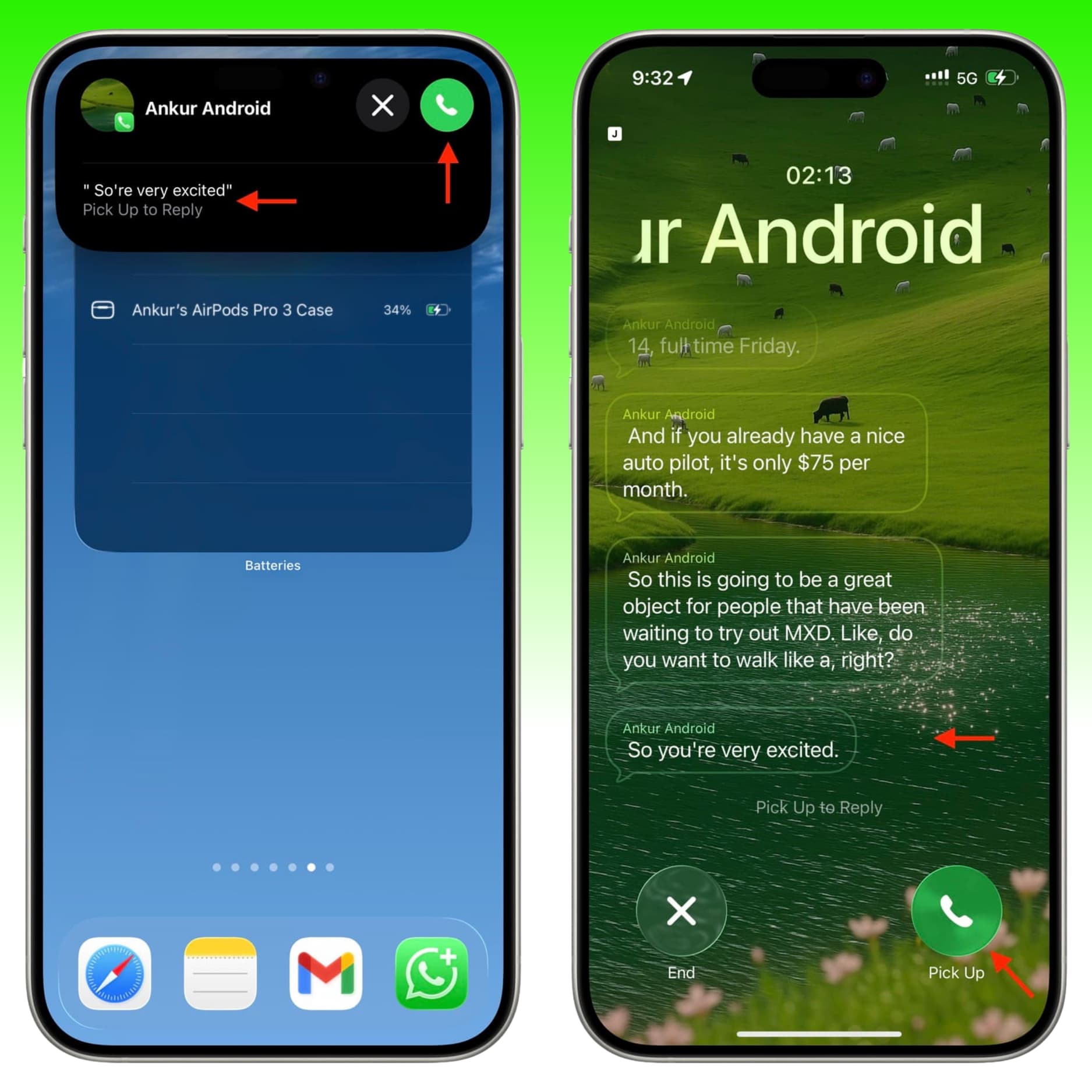
Niemand wartet gerne in der Warteschleife eines Kundenanrufs und hört sich die langweilige Wartemusik an. iOS 26 löst dieses Problem, indem Ihr iPhone in der Warteschleife auf Sie wartet, und wenn ein Live-Agent dem Anruf beitritt, werden Sie benachrichtigt, den Anruf anzunehmen.
Während Ihr iPhone auf den Anruf wartet, können Sie Ihr Telefon beiseite legen oder es verwenden, um Videos anzusehen, Lieder anzuhören und andere Dinge zu tun, die Sie normalerweise tun.
Nutzen Sie Live-Übersetzung in Echtzeit
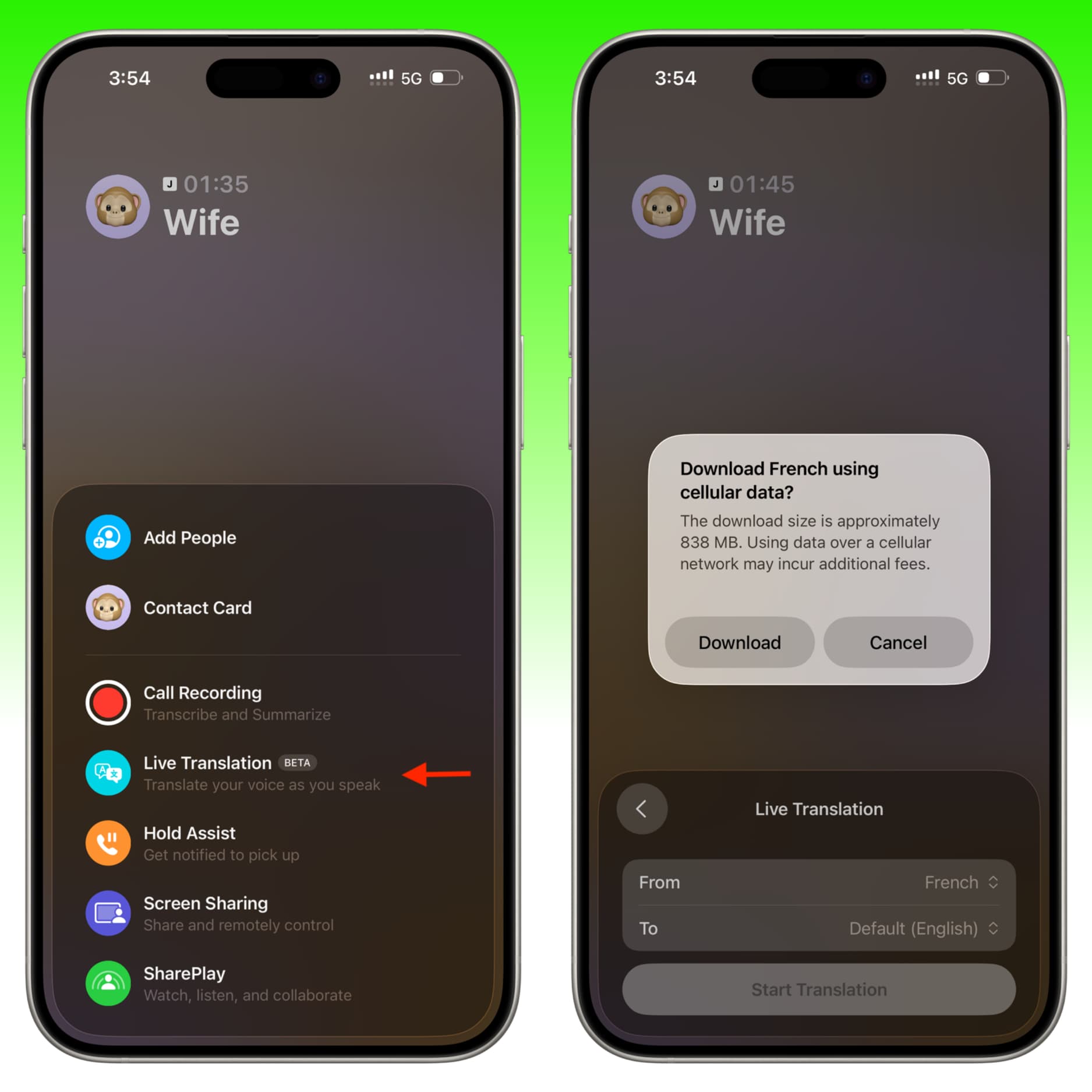
iOS 26 macht es einfacher, Textnachrichten zu senden und mit Ihren ausländischen Kollegen, Freunden und Familienmitgliedern zu sprechen, die eine andere Sprache sprechen.
Tippen Sie während eines Telefongesprächs auf Mehr drücken und auswählen Live-Übersetzung. Stellen Sie dann die Ausgangssprache ein, laden Sie die Sprachdatei herunter (was eine Weile dauern kann, da sie etwa 1 GB groß ist) und tippen Sie auf Übersetzung starten.
Ihr iPhone übersetzt automatisch die Worte des Anrufers und spricht sie nahezu in Echtzeit in Ihrer Sprache. Darüber hinaus wird die Anruftranskription auf dem Bildschirm angezeigt, sodass Sie lesen können, was gesagt wird.
Tipp: Gehe zu Einstellungen > Apps > Übersetzen > Sprachenund laden Sie die relevanten Sprachen herunter, bevor Sie einen Anruf tätigen.
Bessere Überwachung unbekannter Anrufe
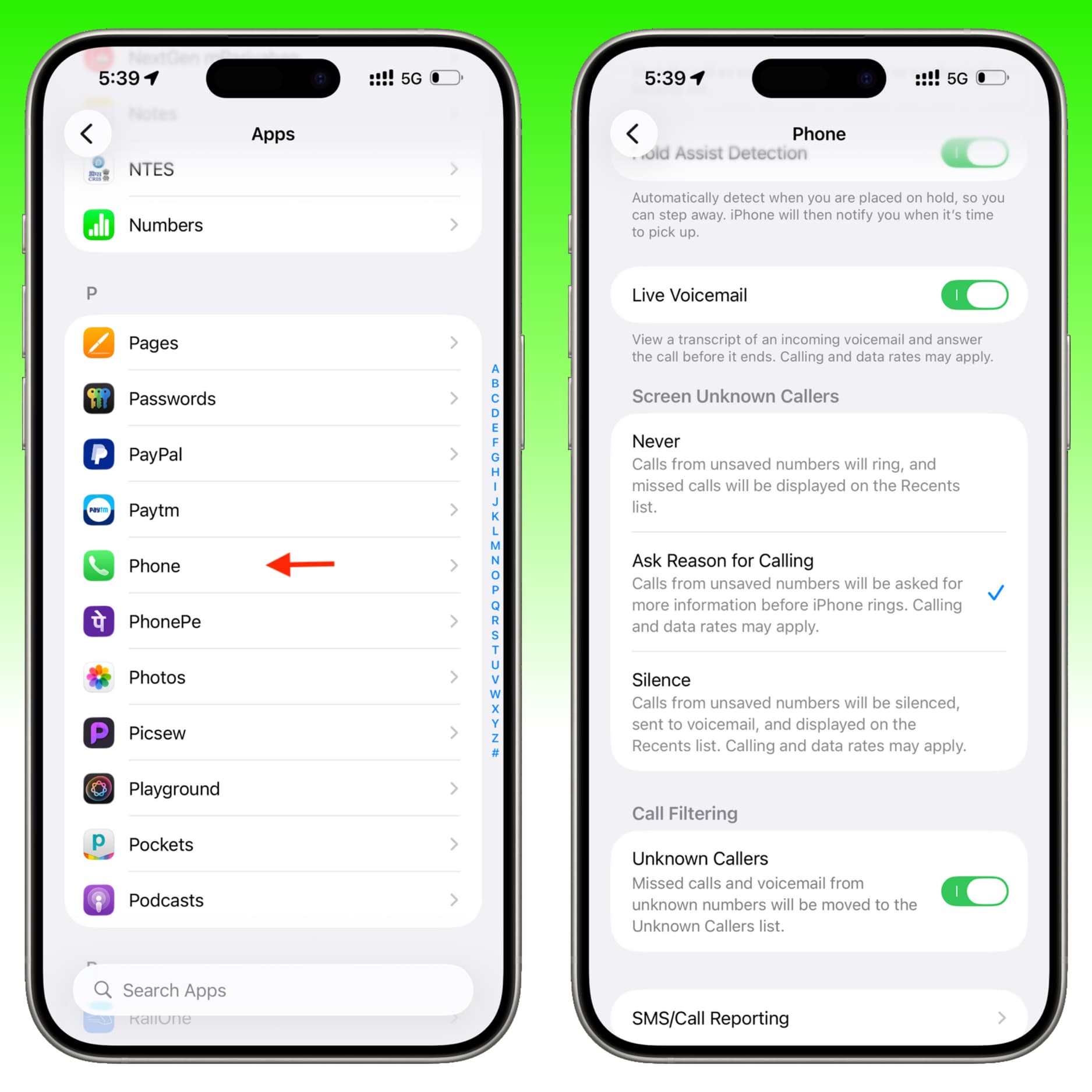
Frühere Versionen von iOS hatten bereits die Möglichkeit, Anrufe von unbekannten Personen stummzuschalten und an die Voicemail weiterzuleiten (sofern verfügbar).
iOS 26 geht noch einen Schritt weiter und jetzt kann Ihr iPhone den unbekannten Anrufer nach seinem Namen und dem Grund seines Anrufs fragen, bevor es Sie auf seinen Anruf aufmerksam macht. Die Antwort des unbekannten Anrufers wird auf Ihrem iPhone-Bildschirm transkribiert, damit Sie sie lesen können. Anschließend können Sie den Anruf annehmen, ablehnen oder weitere Informationen anfordern.
Gehen Sie zu iOS 26 Einstellungen > Apps > Telefon und auswählen Fragen Sie nach dem Grund Ihres Anrufs unter dem Überprüfen Sie unbekannte Anrufer Überschrift, um diese neue Funktion zu nutzen.
Filterung unbekannter Anrufe
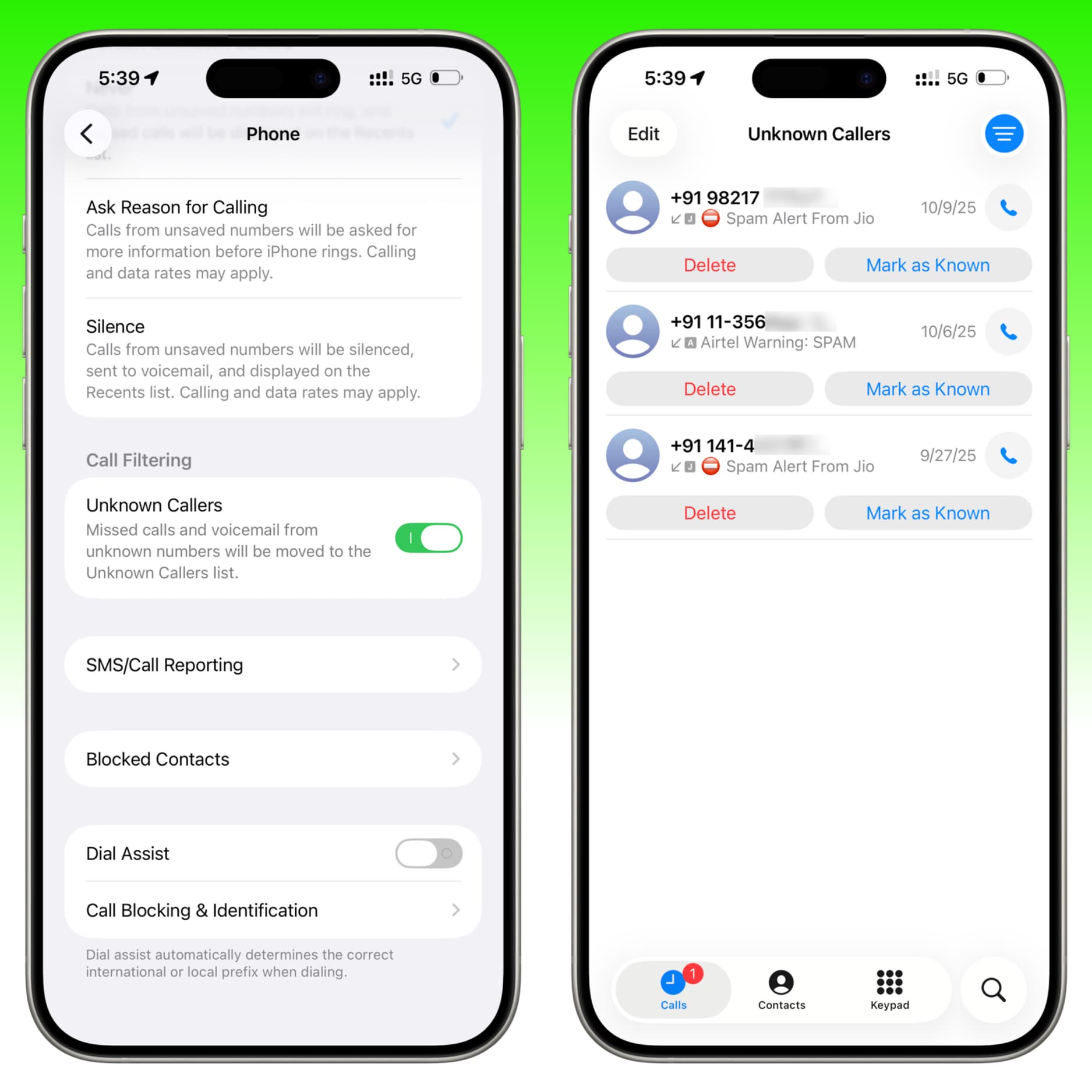
Wenn Sie nicht möchten, dass verpasste Anrufe und Voicemails von unbekannten Nummern oder Spam-Anrufe (einschließlich von Ihren Mobilfunkanbietern identifizierter Spam-Anrufe) in Ihrer Hauptanrufliste angezeigt werden, wechseln Sie zu iOS 26 Einstellungen > Apps > Telefon und einschalten Unbekannte Anrufer unter dem Anruffilterung Überschrift.
Dadurch werden alle derartigen Anrufe in einem separaten Abschnitt „Unbekannte Anrufer“ der Telefon-App abgelegt, auf den Sie zugreifen können, indem Sie oben rechts auf der Registerkarte „Anrufe“ oder „Letzte“ auf das Symbol mit den drei Linien tippen.
Geben Sie bei Telefongesprächen etwas in Siri ein
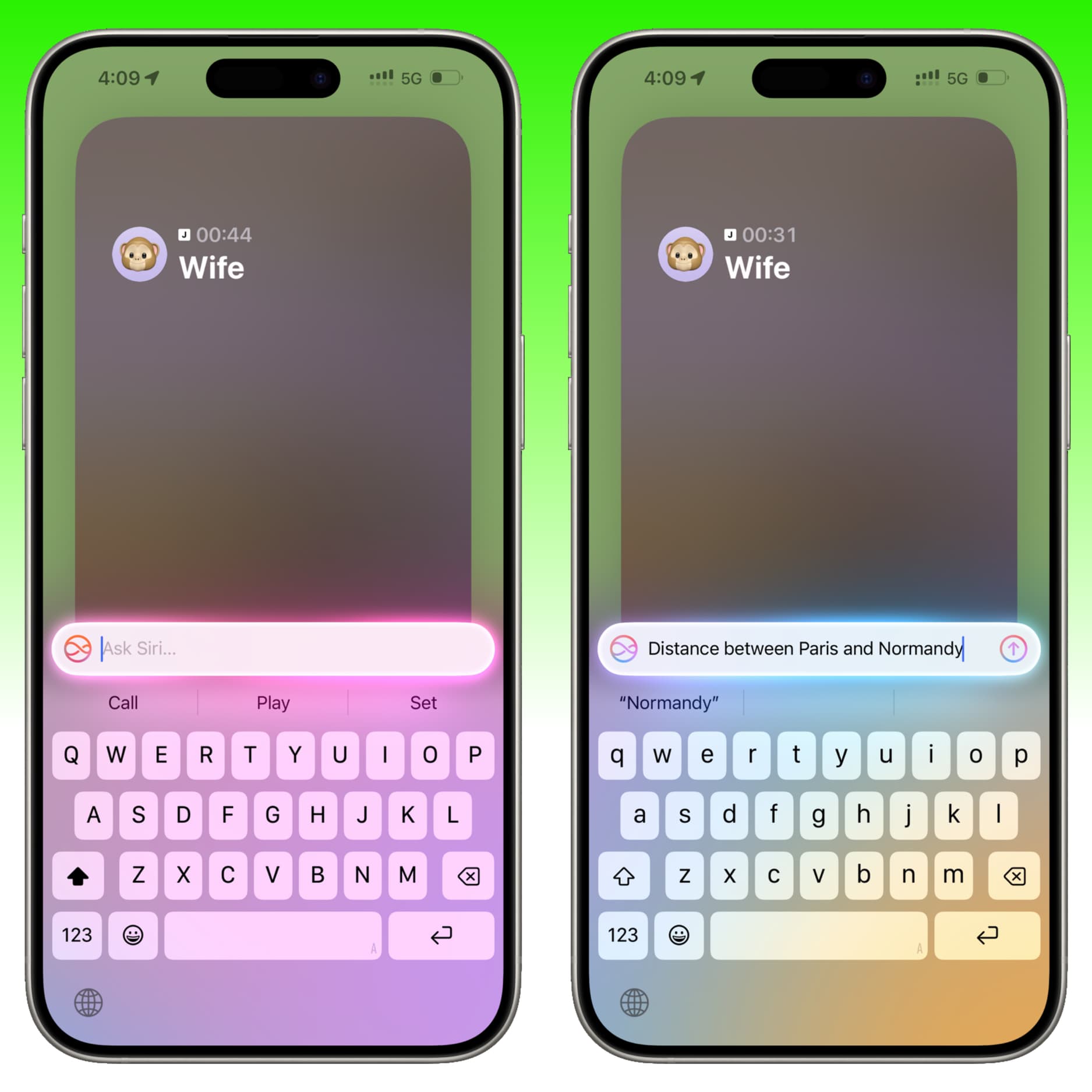
Mit iOS 26 können Sie Siri während eines Telefonats verwenden. Gehen Sie einfach zu Einstellungen > Apple Intelligence und Siri > Sprechen und tippen Sie mit Siri und einschalten Geben Sie Siri ein. Tippen Sie in Zukunft zweimal auf die Unterkante des iPhones, um Siri zu tippen, auch wenn Sie gerade mit dem Mobiltelefon telefonieren.
Bessere eSIM-Übertragung von und zu Android
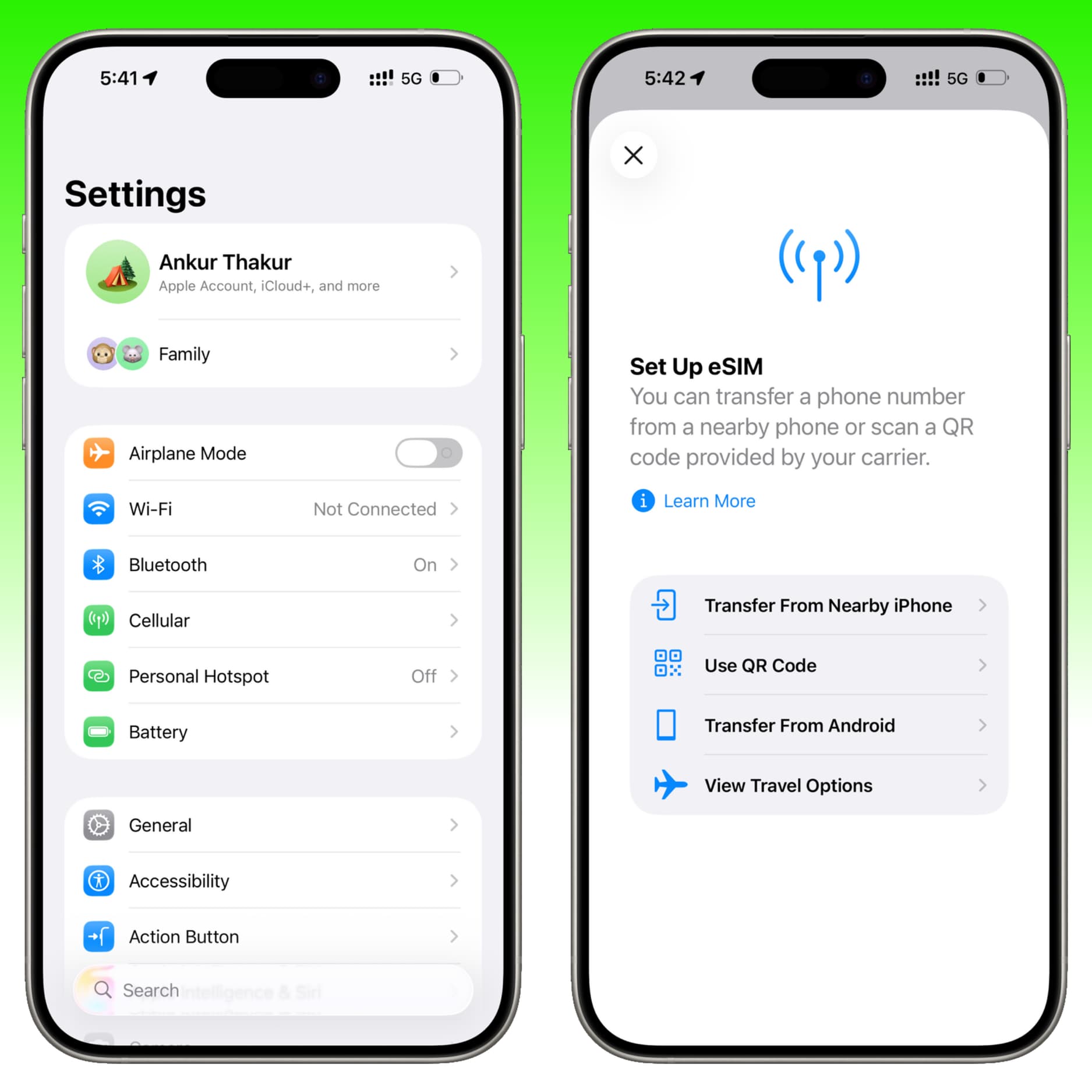
iOS 26 hat den eSIM-Übertragungsprozess zwischen einem iPhone und einem Android-Telefon optimiert und erleichtert so den Wechsel zwischen Geräten.
- eSIM von Android auf iPhone verschieben: Gehen Sie zu iOS Einstellungen > Mobilfunk > eSIM hinzufügen > Von Android übertragen.
- eSIM vom iPhone auf Android verschieben: Gehen Sie zu iOS Einstellungen > Mobilfunk und tippen Sie auf Telefonnummer übertragen oder eSIM übertragen unter der Überschrift „Auf Android übertragen“.
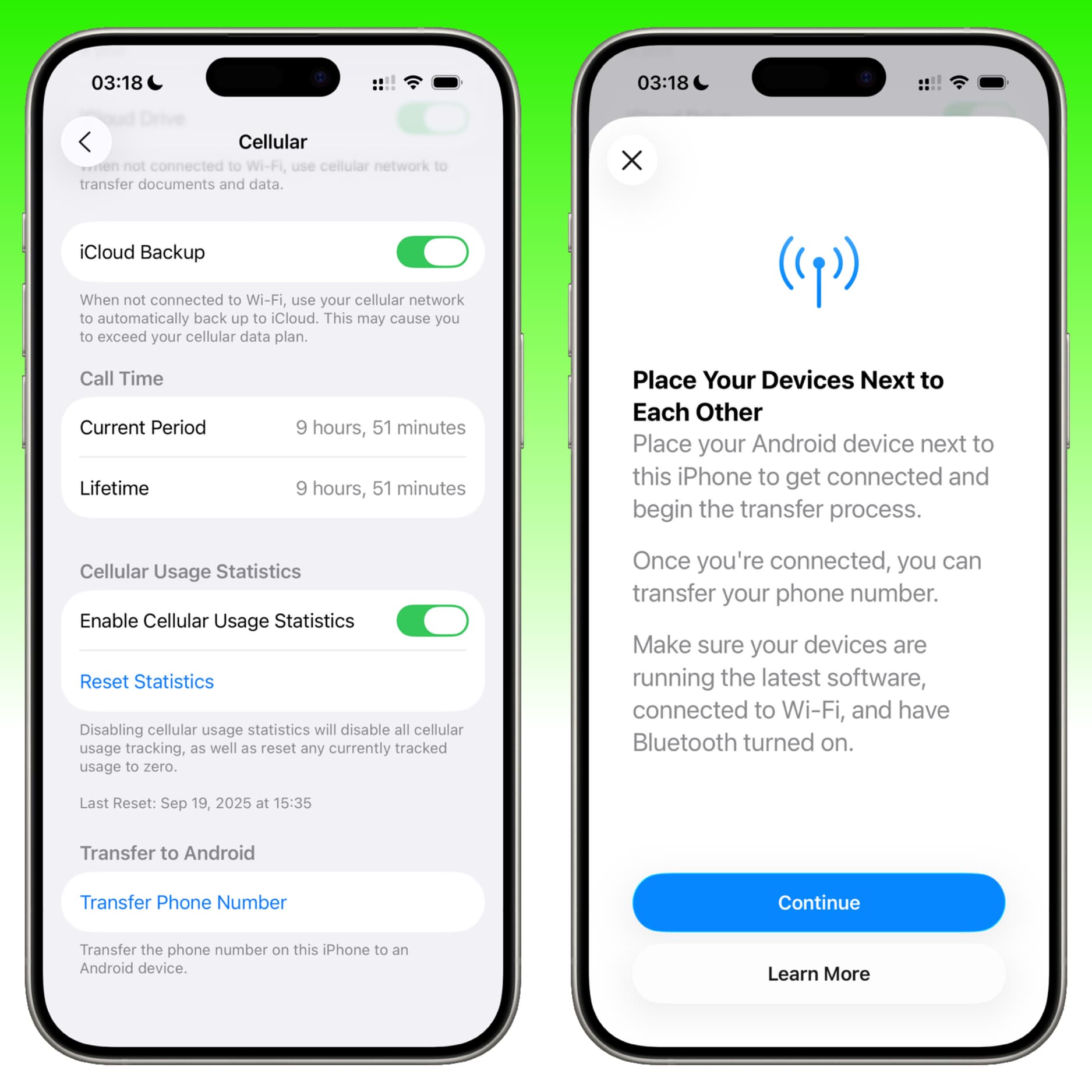
Notiz: Dies wird nicht von allen Android-Telefonen und -Anbietern unterstützt.
Hochwertige Mobilfunkgespräche
iOS 26 bietet hochwertige Sprachanrufe im Schmalbandspektrum, sofern Sie ein iPhone 16e oder ein neueres Modell verwenden.
Voicemail-Zusammenfassungen
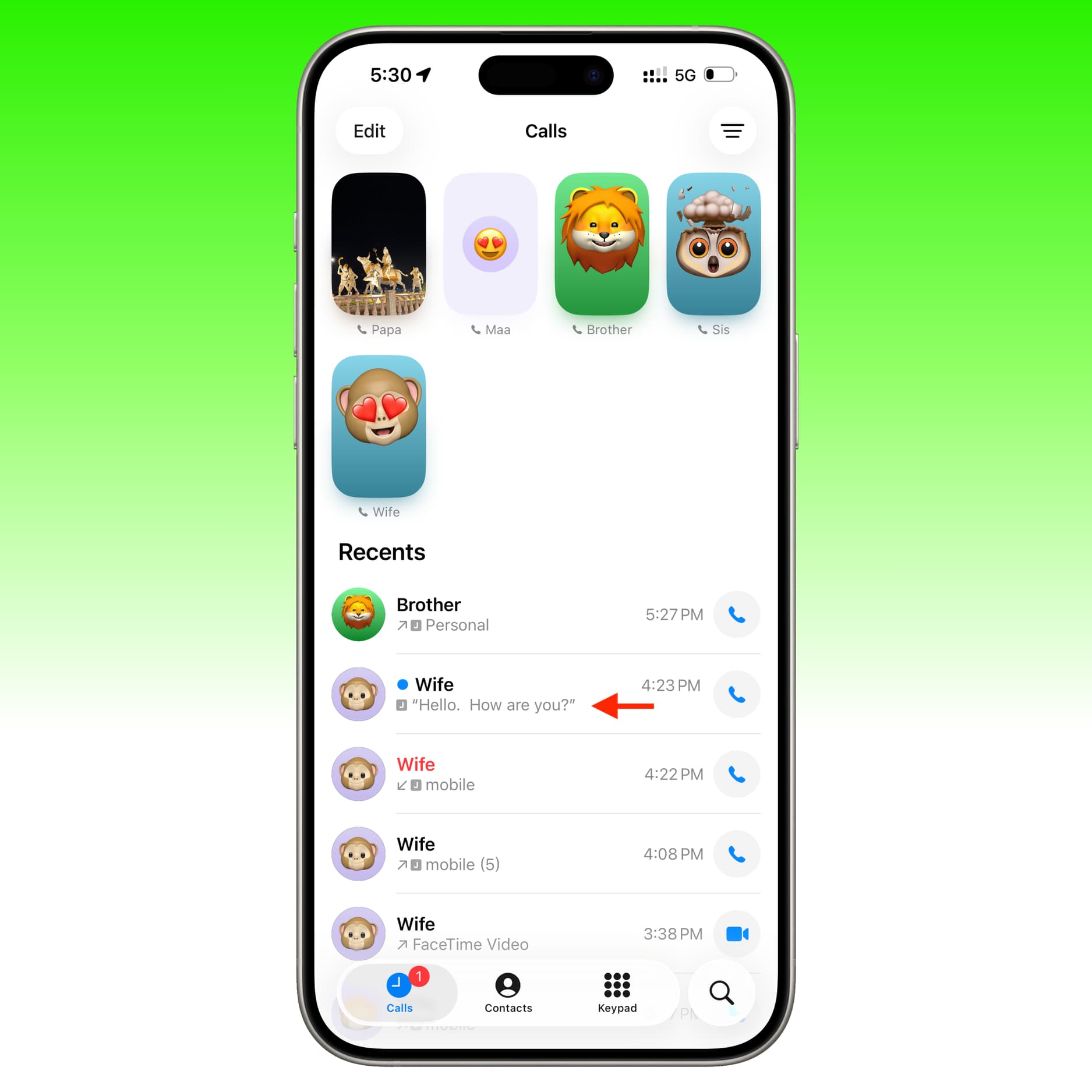
Apple Intelligence fasst Voicemails zusammen und erscheint zusammen mit Ihren Anrufen, sodass Sie sehen können, was die Person gesagt hat, ohne die Voicemail abzuspielen.
Voicemail als Spam melden
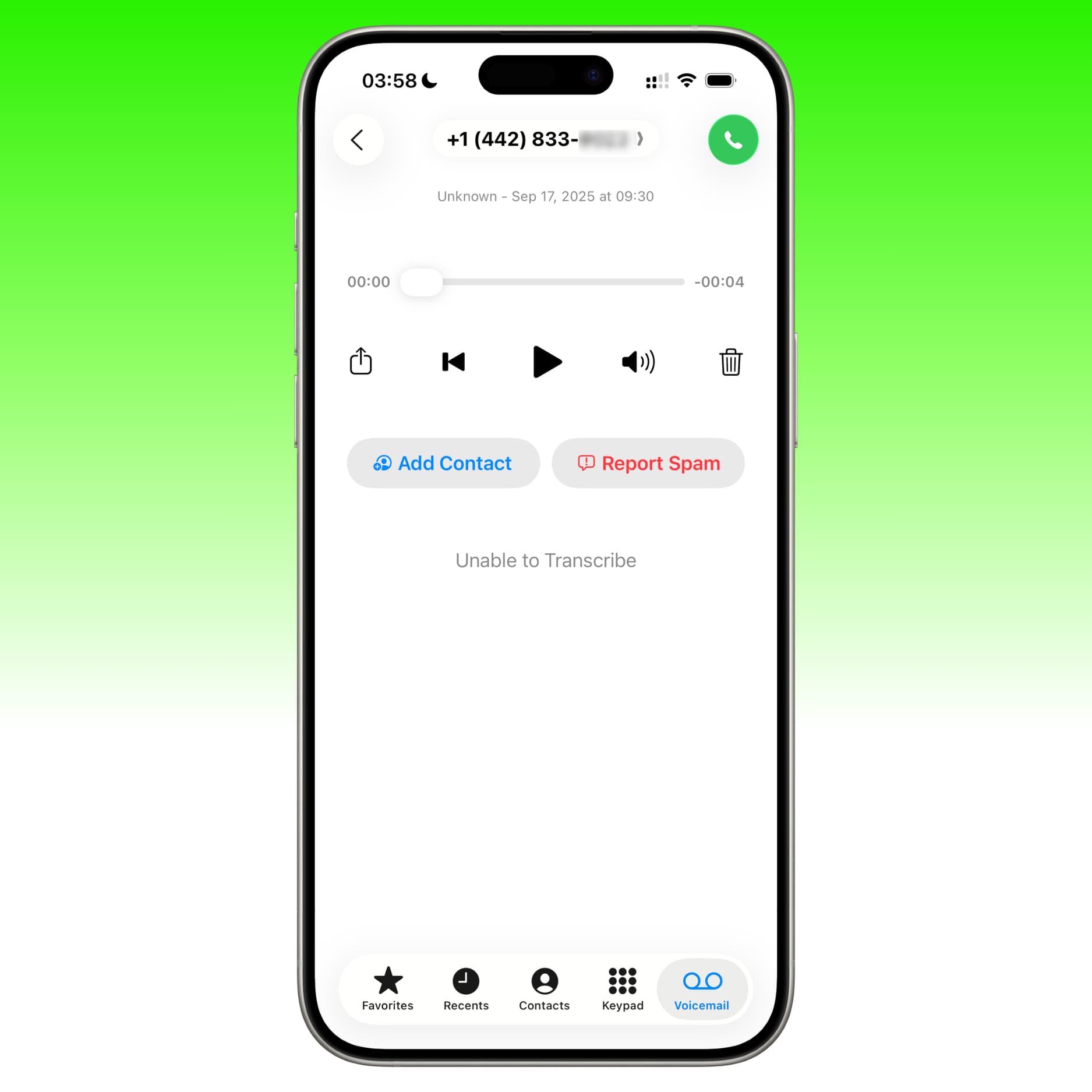
Wenn Sie auf eine Voicemail eines unbekannten Anrufers tippen, haben Sie jetzt die Möglichkeit, diese als Spam an Apple zu melden. Dies ähnelt der Meldung von Spam-SMS in der Nachrichten-App. Beachten Sie jedoch, dass die Meldung als Spam den Anrufer nicht blockiert; Das musst du separat machen.
Neue Monogrammstile für Kontaktposter
Sie haben neue Monogramm-Stile zur Personalisierung Ihres Kontaktposters und Avatars.
Bonus-Tipp: Eine neue Telefon-App für iPad und Mac
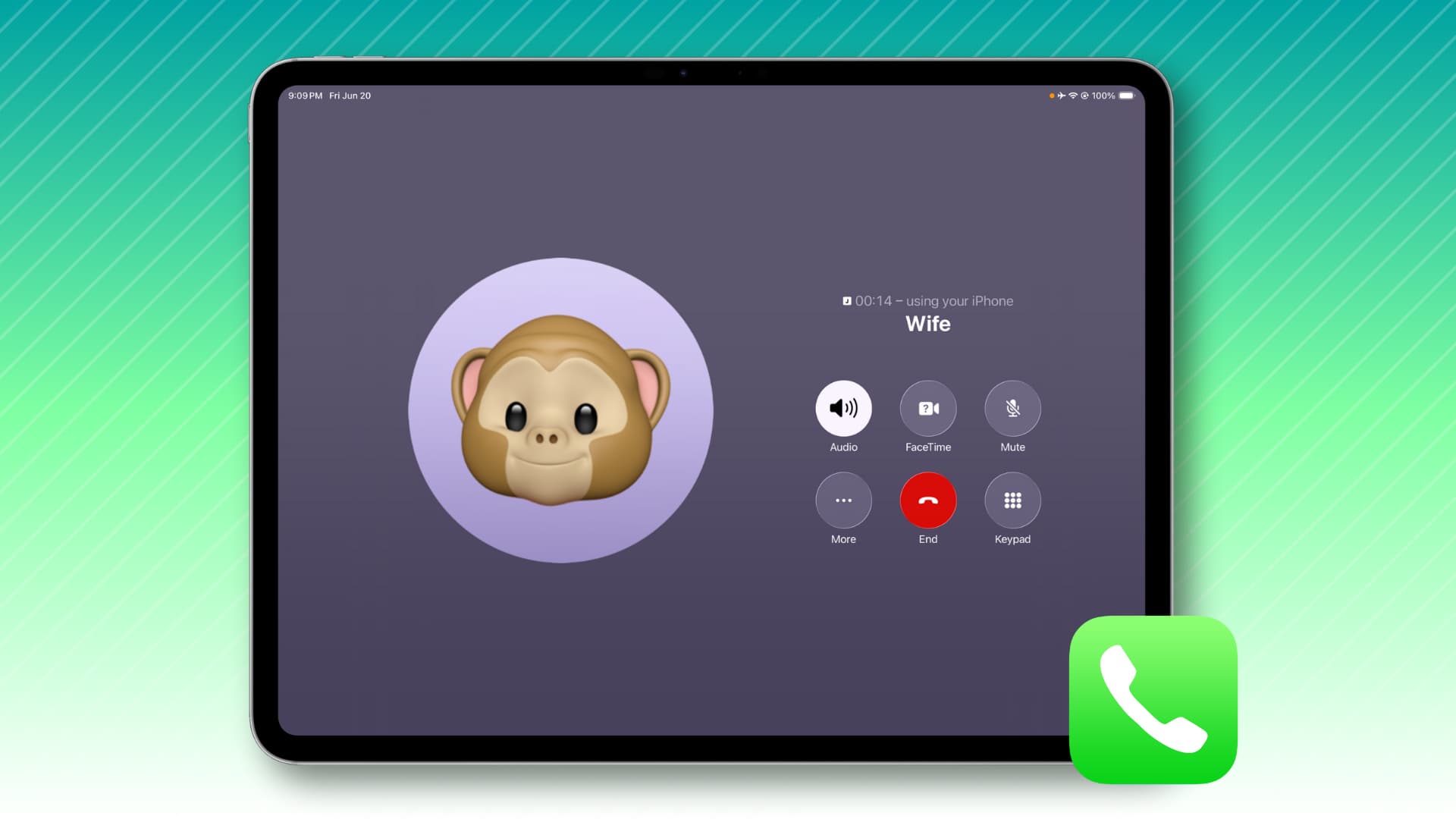
Die Telefon-App ist jetzt auch auf iPadOS 26 und macOS Tahoe 26 verfügbar, sodass Sie Ihre iPhone-Anrufe besser über den großen iPad- oder Mac-Bildschirm verwalten können. Alles darüber erfahren Sie in unserem speziellen Ratgeber.
Welches ist Ihre liebste neue Telefon-App-Funktion in iOS 26?





